308/421
Autoriser l'accès aux notes
Pour autoriser l'accès aux notes :
- Connectez-vous à Narrative Reporting. Sur la page d'accueil, sélectionnez
 .
. - Dans le Gestionnaire de notes, cliquez deux fois sur le Modèle de note, mettez une Note en surbrillance, puis cliquez sur
 pour sélectionner Accéder.
pour sélectionner Accéder. - Dans la fenêtre d'accès aux Notes, cliquez sur
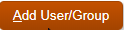 et sélectionnez les utilisateurs auxquels vous voulez attribuer les droits d'accès comme suit :
et sélectionnez les utilisateurs auxquels vous voulez attribuer les droits d'accès comme suit :
- Sélectionnez le type d'utilisateur :
-
Utilisateurs
-
Groupes
-
Utilisateurs et groupes
-
- Dans la boîte de dialogue Sélectionner un utilisateur, entrez les premières lettres du nom d'utilisateur dans la zone de texte, puis cliquez sur Rechercher
 pour dresser la liste des noms correspondants. Pour afficher tous les utilisateurs et les groupes, utilisez l'astérisque "*" comme caractère générique dans le champ de recherche.
pour dresser la liste des noms correspondants. Pour afficher tous les utilisateurs et les groupes, utilisez l'astérisque "*" comme caractère générique dans le champ de recherche. - Sélectionnez les utilisateurs et les groupes auxquels vous voulez donner les droits d'accès, puis cliquez sur OK.
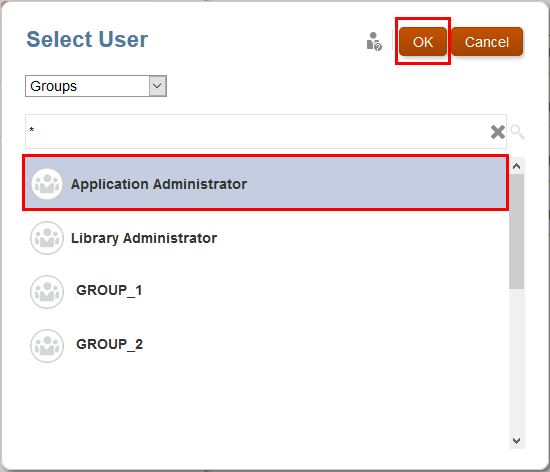
- Sélectionnez le type d'utilisateur :
- Dans la fenêtre d'accès aux Notes, définissez le niveau d'autorisation d'accès de chaque utilisateur ou groupe en cochant la case figurant sous les colonnes appropriées ou sélectionnez Octroyer l'autorisation dans le menu Actions de l'utilisateur ou du groupe
 :
:
-
Sélectionnez Ecrire pour créer une note, supprimer, mettre à jour et afficher des modèles de note. Toutes les notes sont créées à partir d'un modèle de note.
-
Sélectionnez Afficher pour voir les modèles de note et les notes.
-
- Facultatif : activez l'option Retirer pour supprimer l'utilisateur ou le groupe sélectionné de la liste. Mettez en surbrillance le nom, puis cliquez sur X pour retirer le nom et les éventuelles autorisations associées.
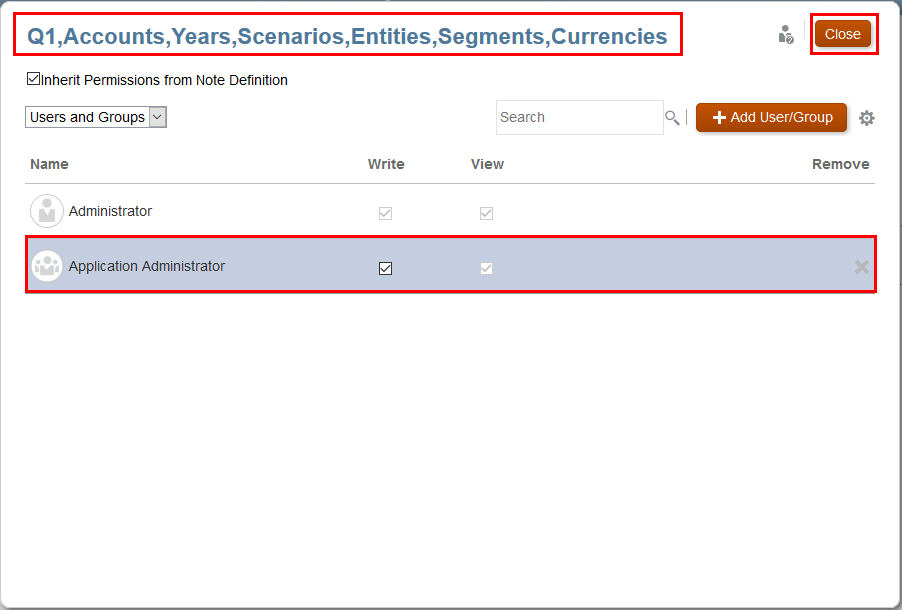
- Cliquez sur Fermer.